Cara Mengembalikan iPhone Tanpa iTunes

Memulihkan iPhone menggunakan iTunes sangat mudah dan nyaman. Tetapi ada sejumlah alasan mengapa Anda mungkin tidak ingin memulihkan iPhone dari iTunes. Anda mungkin belum menginstal iTunes, mungkin Anda menerima pesan kesalahan bahwa ‘iTunes tidak dapat memulihkan iPhone karena iPhone menolak permintaan’, atau Anda tidak ingin menggunakan iTunes. Untungnya, ada beberapa cara untuk itu pulihkan iPhone tanpa iTunes.
Cara Mengembalikan iPhone Tanpa iTunes
Ada beberapa alasan mengapa Anda mungkin ingin memulihkan iPhone. Jika Anda berencana untuk menjual ponsel Anda, Anda akan ingin mengembalikannya ke pengaturan pabrik dan menghapus semua data. Anda mungkin juga ingin memulihkan iPhone Anda dari cadangan. iPhone adalah perangkat pintar yang menyimpan banyak data termasuk tetapi tidak terbatas pada pesan, email, foto kontak, data aplikasi, data web, dan data aplikasi. Pada artikel ini, Anda akan membaca panduan langkah demi langkah tentang mengembalikan iPhone ke pengaturan pabrik tanpa iTunes dan panduan komprehensif lainnya cara mengembalikan iPhone tanpa iTunes menggunakan iPhone Data Recovery.
Cara Mengembalikan iPhone tanpa iTunes Menggunakan Pengaturan Pabrik
Cukup mudah untuk menghapus semua data dan mengembalikan iPhone ke pengaturan default. Yang Anda butuhkan hanyalah iPhone itu sendiri.
- Buka pengaturan, ketuk pada iCloud dan ketuk ‘Temukan iPhone Saya’. Anda harus menyediakan Apple ID dan kata sandi. Belok mati fitur ini.
- Ikuti jalur berikut untuk menghapus semua data: Pengaturan> Umum> Atur Ulang> Hapus Semua Konten dan Pengaturan. Anda mungkin diminta untuk memberikan Apple ID dan Kata Sandi.
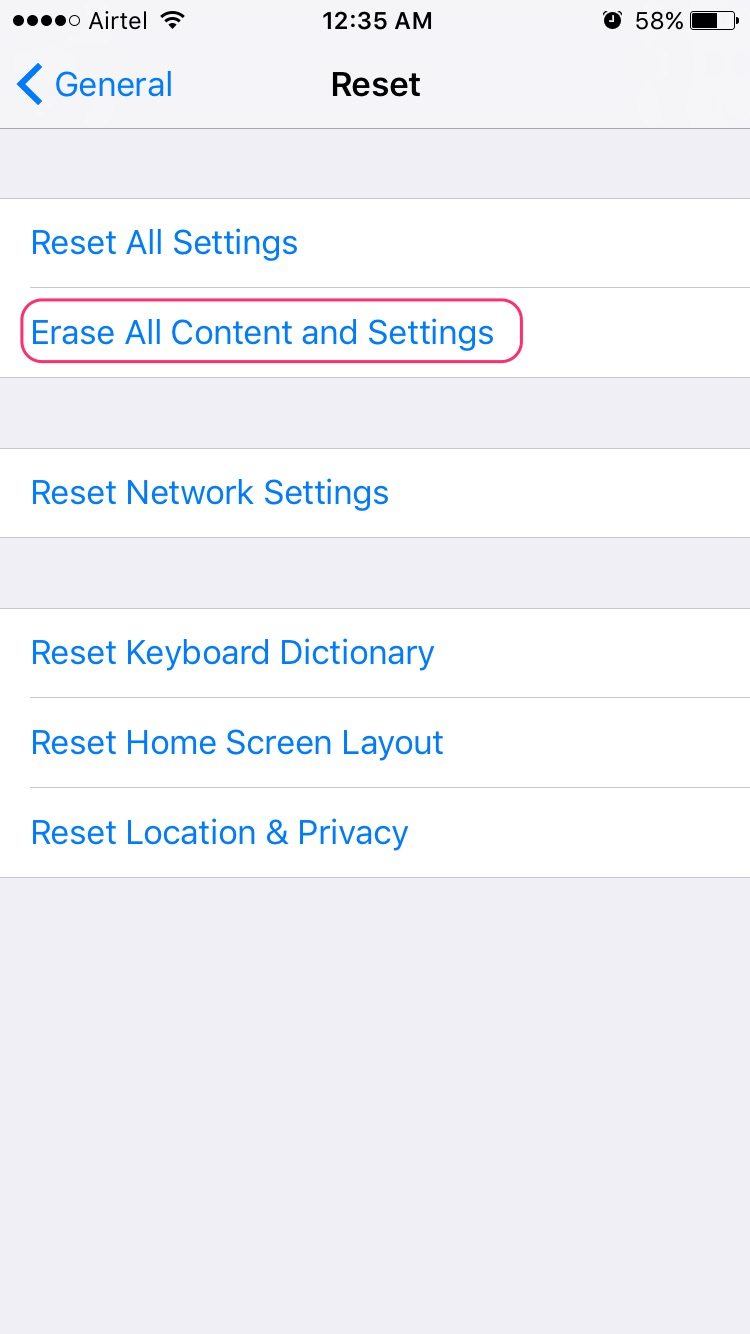 Ketuk “Hapus Semua Konten dan Pengaturan
Ketuk “Hapus Semua Konten dan Pengaturan
Cara Mengembalikan iPhone tanpa iTunes Menggunakan Perangkat Lunak
Perangkat lunak iPhone Data Recovery dapat digunakan untuk memulihkan iPhone. Perangkat lunak menggunakan cadangan iTunes untuk memulihkan iPhone. Aplikasi ini memungkinkan Anda untuk mengekstrak data dari iTunes dan iCloud. Versi uji coba aplikasi ini gratis untuk diunduh.
Langkah-langkah untuk memulihkan iPhone tanpa iTunes
Langkah 1: Unduh dan instal versi uji coba atau beli perangkat lunak iPhone Data Recovery Dr.Fone oleh Wondershare.
Langkah 2: Buka aplikasi di komputer Anda.
Langkah 3: Klik ‘Pulihkan dari File Cadangan iTunes’.
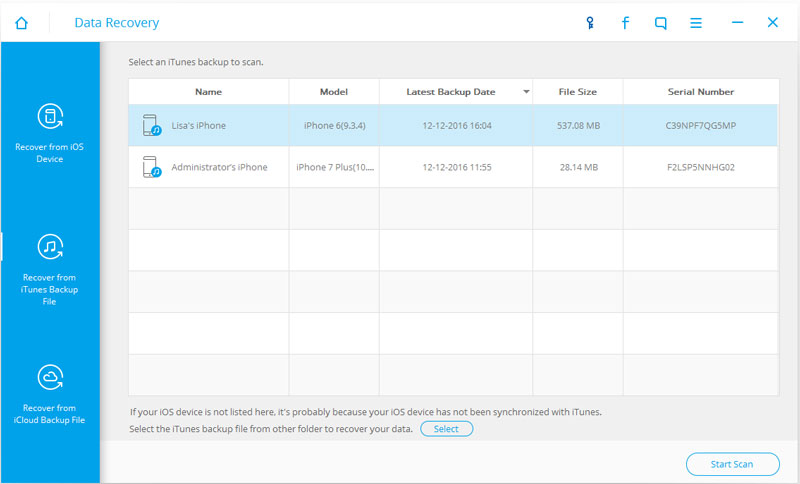
Langkah 4: Pilih file yang ingin Anda pulihkan dan klik ‘Mulai Pindai’ untuk mengekstraknya. Anda tidak akan memiliki masalah dalam memilih file karena pratinjau file ditampilkan.
Langkah 5: Simpan file yang diekstrak di komputer Anda atau pulihkan ke perangkat Anda. IPhone Anda harus terhubung ke komputer agar Anda dapat memulihkannya ke perangkat.
Dimungkinkan untuk memulihkan iPhone tanpa iTunes menggunakan cadangan iCloud.
Langkah 1: Buka Perangkat Lunak Pemulihan Data iPhone.
Langkah 2: Klik ‘Pulihkan dari File Pencadangan iCloud’.
Langkah 3: Masukkan Apple ID dan kata sandi.
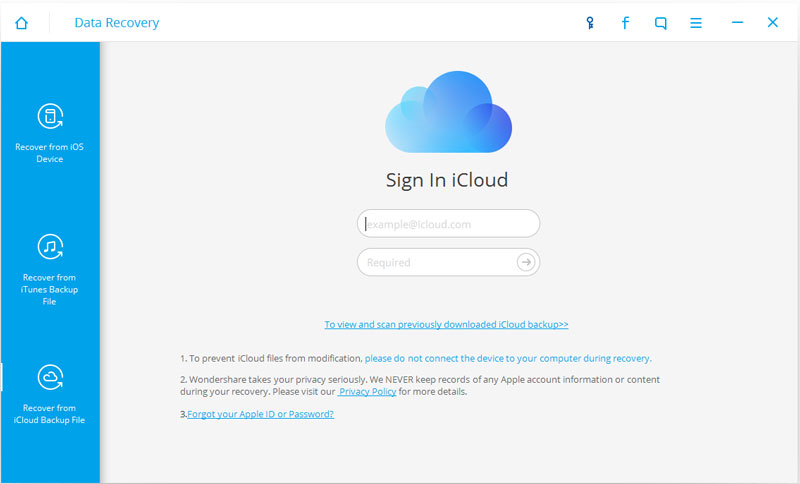
Langkah 4: Unduh file cadangan iCloud yang mungkin berisi data iPhone Anda yang hilang.
Langkah 5: Buka file cadangan iCloud dan pilih data yang ingin Anda pulihkan.
Langkah 6: Klik ‘Pulihkan ke Perangkat’ untuk mengimpor file yang dipilih ke iPhone atau klik ‘Pulihkan ke Komputer’ untuk menyimpan file di komputer Anda.
Anda sekarang harusnya tahu cara mengembalikan iPhone tanpa iTunes. Perangkat lunak pemulihan data adalah metode paling efisien untuk memulihkan iPhone tanpa iTunes. Perangkat lunak ini juga dapat menyimpan data iPhone langsung ke komputer Anda. Jika demikian, Anda tidak perlu cadangan iTunes atau cadangan iCloud. Selalu aman untuk mencadangkan data di iTunes dan iCloud. Anda tidak pernah tahu kapan ponsel Anda akan hilang.




